Kako namestiti tretji brskalnik v sistemu Windows Main v sistemu

- 3257
- 982
- Ms. Marc Senger
Vsak uporabnik ima svoje želje glede uporabljenih programov. Nekdo je za nekoga bolj priročen kot spletni obraz, drugi raje opero, tretji še bolj kot Microsoft Edge. In vsak od teh brskalnikov v sistemu je mogoče privzeto namestiti, zaradi česar bo splet nekoliko bolj udobno. To je mogoče storiti na več načinov: tako skozi sistemske nastavitve kot tudi parametre samega spletnega rjavega brata.

Kaj je privzeti brskalnik
To pomeni, da bodo vse povezave, s katerimi bo uporabnik kliknil (na primer v dokumentu Word, v razdelku "Pomoč" Windows "), samodejno odprte v določenem spletnem brskalniku. Če niso spremenjeni parametri v sistemu, se standardno uporablja Microsoft Edge za Windows 10 in Internet Explorer za Windows 8, 7, XP. Če pa verjamete statistiki, potem približno 65% uporabnikov po vsem svetu zdaj raje Chrome, še 15% uporabi opero in Firefox, ostalo - isti Microsoft Edge in Internet Explorer (statistika sta pomembna samo za Windows, v MacOS Vodi Safari , in v linux -distribuciji - krom).
Imenovanje stalnega spletnega opazovalca s pomočjo operacijskega sistema Windows
V sistemu Windows 10 in 8 lahko namestitev glavnega spletnega brskalnika izvedete s parametri meni:
- Odprite zavihek "Dodatek";
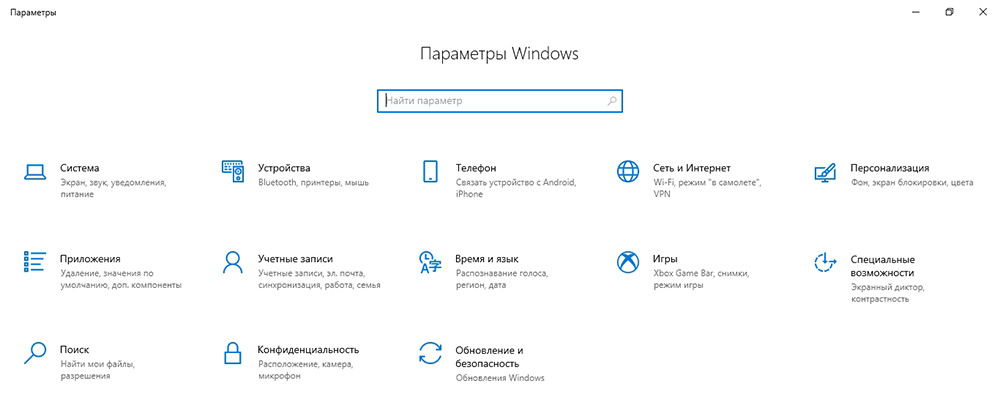
- Pojdite na "privzete aplikacije";
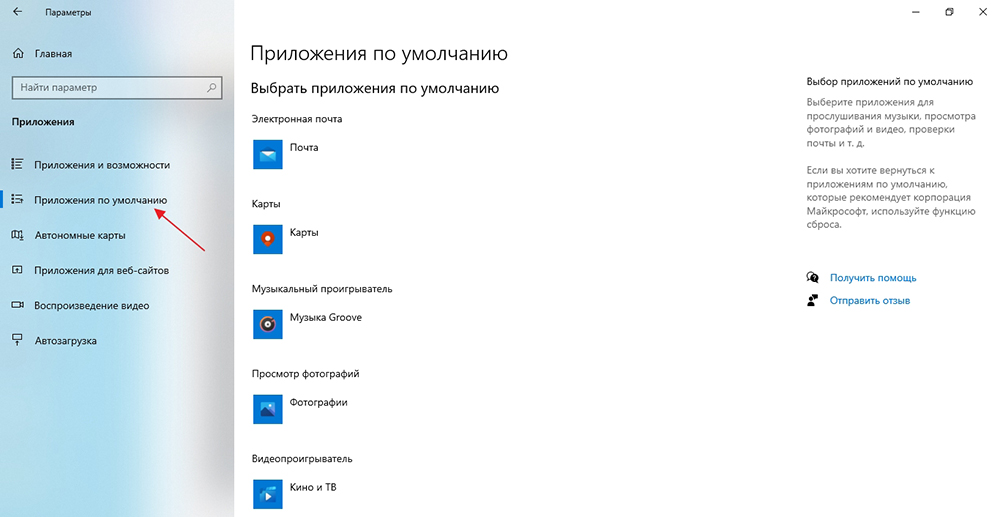
- Kliknite ikono aplikacije v razdelku »Spletni brskalnik« in izberite tisto, ki mora biti nameščena z glavnim.
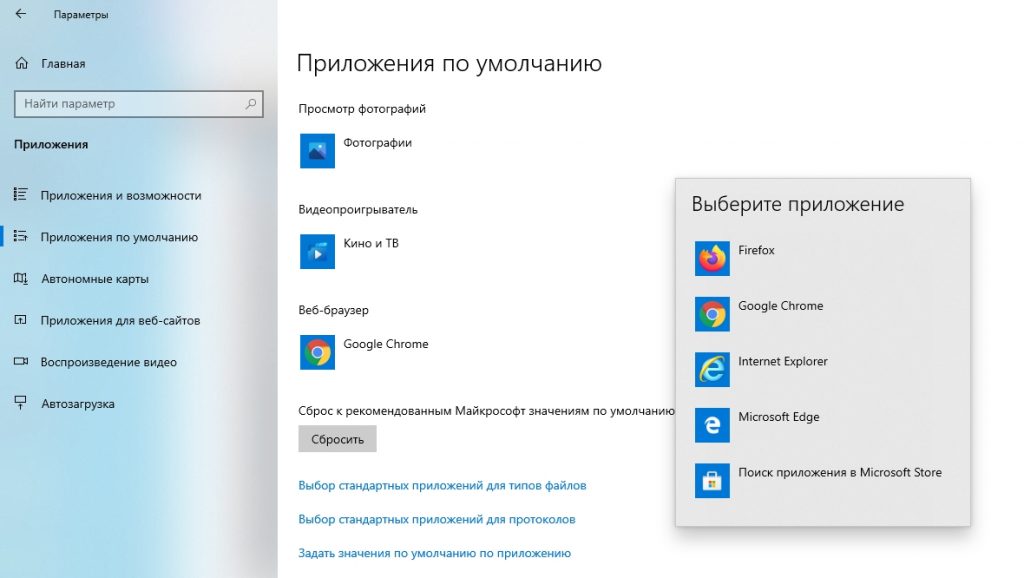
V sistemu Windows 7 in XP lahko izberete tudi glavni spletni brskalnik prek nadzorne plošče:
- Omogoči način prikaza "velike ikone";
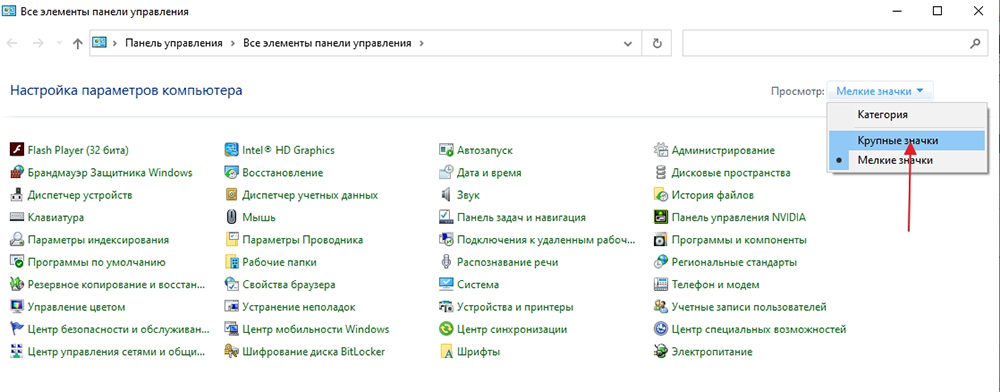
- Kliknite zavihek »Program«;
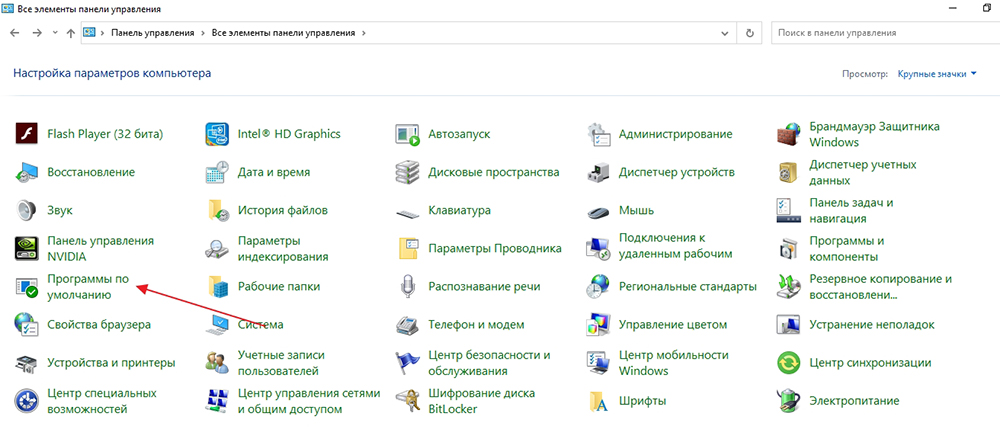
- Izberite "Privzeta programska naloga";
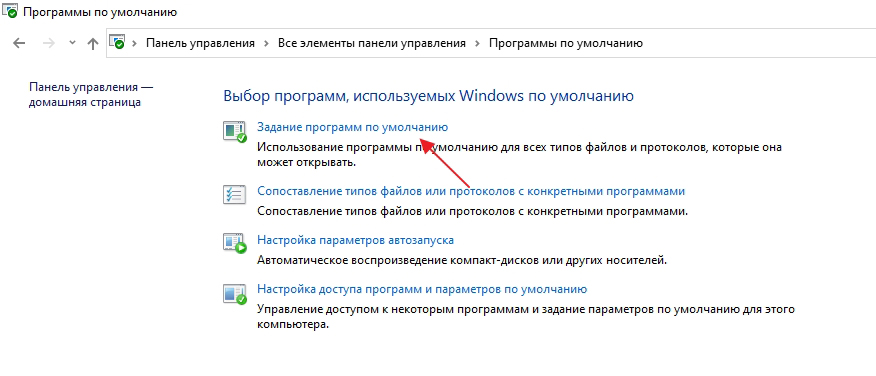
- Na seznamu izberite zahtevani spletni brskalnik, na dnu strani kliknite »Uporaba tega programa« (potrdite spremembo aplikacije, če UAC izda ustrezno zahtevo).
Upoštevati je treba, da lahko samo uporabnik, obdarjen s pravicami skrbnika, spremeni nastavitev.
Namestite privzeti spletni brskalnik iz nastavitev samega brskalnika
In Google Chrome, Mozilla Firefox, Opera in Yandex Brskalnik po namestitvi in prvi zagon so na voljo, da jih namestite kot glavno v operacijskem sistemu. Dovolj je, da na zahtevo odgovorimo v pritrdilno in vsi potrebni parametri bodo samodejno spremenjeni. Po tem niti v "parametrih" niti na "nadzorni plošči", da bi spremenili karkoli drugega.
Če želite namestiti Google Chrome, morate:
- V glavnem oknu kliknite "meni" (ikona iz 3 točk), izberite "Nastavitve";
- kliknite privzeti brskalnik (v stolpcu na levi);
- Izberite "Namestite glavno".
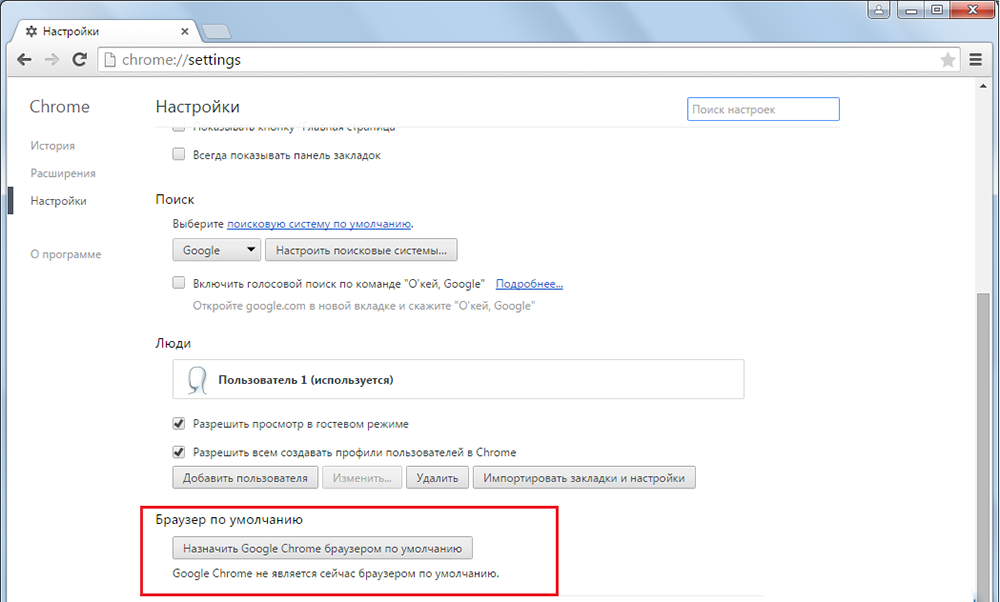
Brskalnik Opera in Yandex je mogoče konfigurirati podobno (saj imajo isti motor z enakimi elementi kroma in vmesnika). Toda preden jih izberete osnovne, je priporočljivo, da v nastavitve vključite samodejno posodabljanje zanje. V nasprotnem primeru so pogosto okvare (zaradi odstranitve tipk iz registra po nalaganju namestitvene nove različice spletnega obraza) -periodično bo Microsoft Edge spet postal glavni.
V Firefoxu lahko spletni brskalnik spremenite v glavni sistem v sistemu:
- Odprite meni (ikona s 3 vodoravnimi črtami);
- izberite "Nastavitve";
- Kliknite privzeto, po katerem se bo odprlo okno "Parameters" Windows;
- Izberite Firefox, kako ga namestiti, je glavna opisana v zgornjem naslovu.
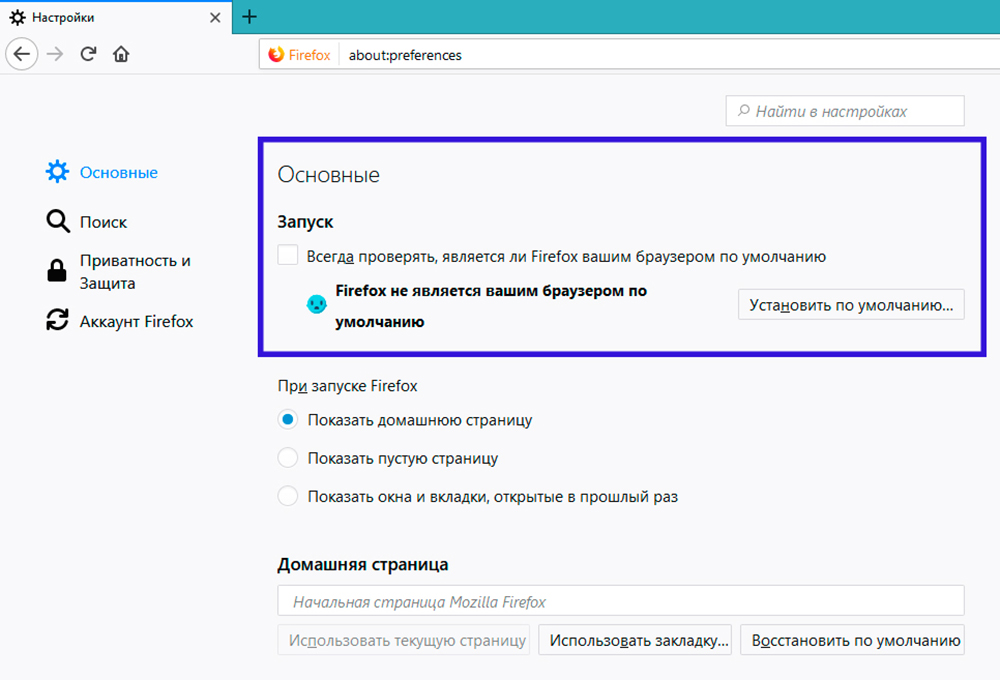
Če želite Microsoft Edge postati glavni spletni brskalnik, potrebujete:
- Odprite "meni" (ikona s 3 točkami), izberite "Parametri";
- V razdelku "Splošno" kliknite "Spremeni privzeto izbiro".
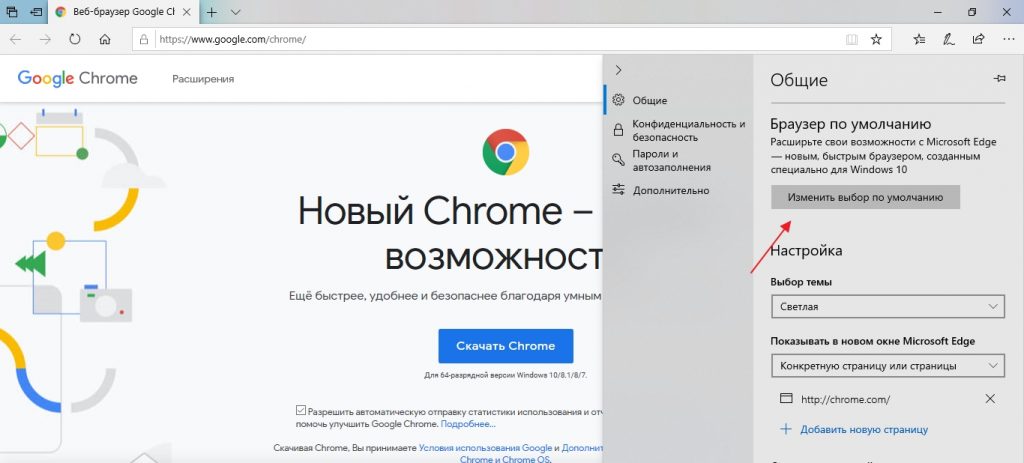
Internet Explorer je samodejno nameščen glavni spletni brskalnik, če je bil odstranjen prejšnji glavni spletni brskalnik. Nemogoče je, da bi bil glavni v programu (ta funkcija ni na voljo). Explorer privzeto brskalnik, vendar lahko naredite v sistemu Windows 10 - ustrezna zahteva se samodejno prikaže ob prvem zagonu spletnega obnove. Vendar je vredno razmisliti, da je Internet Explorer v sistemu Windows 10 na voljo samo v izdajah LTSB in LTSC (ali če ga je uporabnik namestil sam).
Pred izdelavo katerega koli privzetega brskalnika je treba opozoriti, da se bodo nekatere povezave še vedno samodejno odprle prek združljivih aplikacij iz Microsoft Store. Če na primer namestite program YouTube, kliknite obrazec povezave *.YouTube.Com odpira natančno primerljivo aplikacijo. Vse to je konfigurirano v razdelku "Parametri" na zavihku "Aplikacije za spletna mesta".
Še en odtenek: Preden privzeto spremenite trenutni brskalnik, je priporočljivo izvesti zaznamke in nastavitve spletnih mest na novo spletno obvladovanje rjave barve. Takšna sinhronizacija je zagotovljena med Chrome, Opera, Firefox.
Kako odstraniti privzeti brskalnik
To se naredi samo prek "nadzorne plošče" (za Windows 7, XP) ali "parametrov" (za Windows 10, 8). Neposredno prek spletnih nastavitev obraza tega ni mogoče storiti.
Parametri sistema je mogoče spremeniti s pomočjo tretjih strank, na primer s hitrostjo zagona Auslogics ali sistemsko oskrbo Ashampoo (ki se uporablja za odstranjevanje smeti iz oken, prav tako so predhodno nameščeni na prenosnih računalnikih Toshiba).
Kaj storiti, če brskalnik privzeto ni nameščen
To se pojavi 3 primere:
- Prepoved spreminjanja nastavitev iz "skupinske politike". V tem primeru je priporočljivo, da se obrnete na sistemskega skrbnika.
- Uporabnik ni obdarjen s skrbniškimi pravicami.
- Register je poškodovan. V nekaterih primerih pomaga naslednji ukaz v terminalu (nujno v imenu skrbnika): dism /na spletu /čiščenje /podoba /obnovitev. Nato je treba računalnik ponovno naložiti in ponovno nastaviti spletni obraz za glavno. Če tega ni bilo več, bo treba izvesti obnovitev sistema (ali popolno ponovno namestitev sistema Windows - o tem je uporabnik že odloči po svoji presoji).
Skupaj, konfigurirajte odpiranje povezav samo z določenim spletnim brskalnikom. V komentarjih delite mnenje o tem, kateri od spletnih brskalnikov je po vašem mnenju najboljše, varno in hkrati priročno. Povejte nam tudi o izkušnji uporabe malo znanih brskalnikov, kot so Slimjet, Palemoon.
- « Kako iskati in poslušati glasbo v Telegramu
- Odstranjevanje in nalepka zaščitnega stekla v telefonu v 5 korakih »

